Oracle 11g数据库详细安装图文教程
本教程为大家分享了Oracle 11g数据库详细安装步骤,供大家参考,具体内容如下
1.先到Oracle官网上下载11g
oracle Database 11g第 2 版 (11.2.0.1.0) 标准版、标准版 1 以及企业版
适用于 Microsoft Windows (x64) 的 Oracle Database 11g第 2 版 (11.2.0.1.0)
第一步:将两个文件一起解压到同一目录下的同一文件夹内, 路径名称中不要出现中文,也不要出现空格等不规则字符。
解压完成后,到相应路径下,找到【setup.exe】,双击运行,安装Oracle 11g。
第二步:配置安全更新:本步可将自己的电子邮件地址填写进去(也可以不填写,只是收到一些没什么用的邮件)。取消下面的“我希望通过My Oracle Support接受安全更新(W)”。
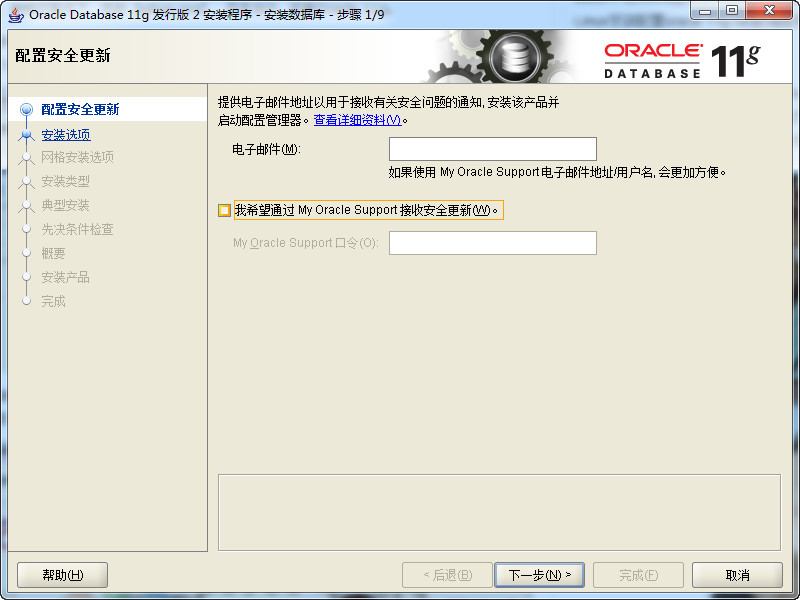
第三步:安全选项:直接选择默认创建和配置一个数据库(安装完数据库管理软件后,系统会自动创建一个数据库实例)。 如图:

第四步:系统类:直接选择默认的桌面类就可以了。 如图:

第五步:典型安装:此步骤为重要步骤。
建议只需要将Oracle基目录更新下,目录路径不要含有中文或其它的特殊字符。
全局数据库名可以默认,口令密码必须要牢记。Oracel建议的密码规则必须是大写字母加小写字母加数字,而且必须是8位以上。如图:
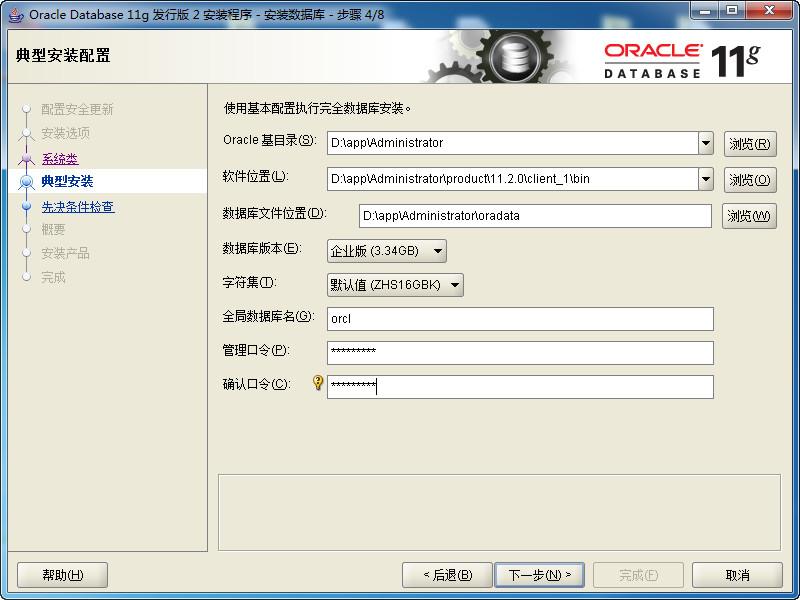
第六步:先决条件检查:本步骤安装程序会检查计算机的软硬件系统是否满足安装此Oracle版本的最低要求。直接下一步即可:

第七步:
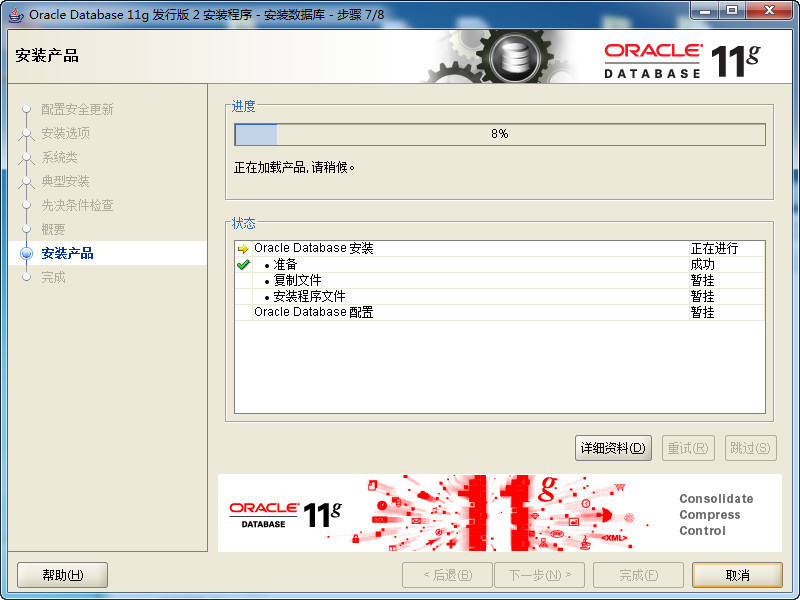
第八步:
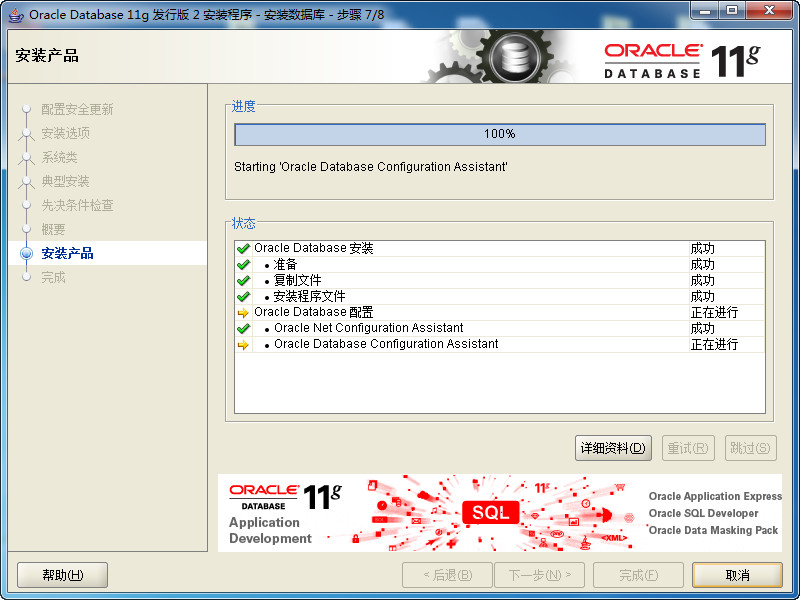
以上就是本文的全部内容,希望对大家的学习有所帮助,也希望大家多多支持我们。
相关推荐
-
安装oracle11g INS-30131执行安装程序验证所需的初始设置失败的解决方法
安装oracle11g [INS-30131] 执行安装程序验证所需的初始设置失败. 解决方法 第一步: 控制面板>所有控制面板项>管理工具>服务>SERVER 启动 TCP/IP 启动 第二步: 1.点击 开始->运行 ,输入regedit ,然后回车键进入注册编辑器 2.找到并点击HKEY_LOCAL_MACHINE\SYSTEM\CurrentControlSet\services\LanmanServer\Parameters 3.如果AutoShareServer和
-
Linux系统(X64)安装Oracle11g完整安装图文教程另附基本操作
一.修改操作系统核心参数 在Root用户下执行以下步骤: 1)修改用户的SHELL的限制,修改/etc/security/limits.conf文件 输入命令:vi /etc/security/limits.conf,按i键进入编辑模式,将下列内容加入该文件. oracle soft nproc 2047 oracle hard nproc 16384 oracle soft nofile 1024 oracle hard nofile 65536 编辑完成后按Esc键,输入":wq"
-
Oracle 11g服务器与客户端卸载、安装全过程
Oracle 11g服务器与客户端的完全卸载方式与前些版本有了改变: 一.卸载前准备: 开始->设置->控制面板->管理工具->服务 停止所有Oracle服务. 二.批处理卸载: 运行H:\app\Administrator\product\11.2.0\dbhome_1\deinstall的deinstall.bat批处理文件卸载,全程代码如下: (客户端卸载与此类似,屏幕过程中都会有询问,一路回车或y选择默认即可.) Checking for required files an
-
WMware redhat 5 oracle 11g 安装方法
1.安装Oracle11g所需要的补丁包,安装光盘上全有,进入光盘的Server目录:(最好通过oracle的官方文档来确定需要安装哪些包) 2.修改用户验证选项 修改/etc/pam.d/login文件加上如下参数 session required pam_limits.so 3.修改用户配置文件 修改/etc/profile文件加入如下参数: if [ $USER = "oracle" ]; then if [ $SHELL = "/bin/ksh" ]; th
-
Oracle11g数据库win8.1系统安装配置图文教程
1. Oracle11g安装 http://pan.baidu.com/s/1gfa3e63:这里是我在Oracle官网下载好了Windows系统64位的安装包,有2个zip文件.不想去官网找下载地址的童鞋可以直接用这个百度云盘的下载链接. 1.去www.oracle.com下载最新的oracle11g安装包的压缩文件,有2个压缩文件,都需要下载,下载完成以后需要解压缩在同一个目录下. 在开始oracle数据安装之前建议:1.关闭本机的病毒防火墙.2.断开互联网. 这样可以避免解压缩丢失文件和安
-
DBA 在Linux下安装Oracle Database11g数据库图文教程
Oracle11g是比较通用的版本,尝试安装Oracle 12c可惜失败了,没有办法 以下是整理的资料 1. 系在安装文件连接 http://download.oracle.com/otn/linux/oracle11g/R2/linux.x64_11gR2_database_1of2.zip?AuthParam=1407205871_4259949f8bacf912168631692563a693 http://download.oracle.com/otn/linux/oracle11g/
-
CentOS 6.4下安装Oracle 11gR2详细步骤(多图)
安装前须知: 内存(RAM)的最小要求是 1GB,建议 2GB 及以上.虚拟内存 swap 建议:内存为 1GB~2GB 时建议swap大小为内存大小的 1.5 倍:内存为 2GB~16GB 时建议swap大小为内存的大小:内存超过 16GB 时swap保持16GB.要求临时文件目录,如 /tmp 的磁盘空间至少 1GB.磁盘空间要求:企业版为4.35GB的安装空间和1.7GB以上的数据文件空间:标准版为4.22GB的安装空间和1.5GB以上的数据文件空间.需要 X window 图形界面.需要
-
Oracle11g简单安装和使用教程
一.Oracle11g的安装过程(Windows版本)很简单,步骤为: 1. 首先从Oracle官方网站上下载Oracle11g数据库,大约为1.7G.解压后,setup.ext就可以开始安装 2. 在安装开始的时候,会要求填写一些信息.需要注意两项: 1)SID.这应该是安装的数据库的ServiceID,在数据库安装成功后,在Window的服务中会多一项OracleServiceSID的服务,这里的SID就是在安装时填写的字符串.因此在连接数据库的时候都需要有SID信息,比如使用JDBC
-
windows中oracle 11g安装图解
1.Oracle 11g R2安装手册(图文教程)For Windows 安装前大家需要确认以下几点: 你的内存没有问题(这一点很重要,如果你的机子经常蓝屏那就不要装了,不然有你哭的) 你的系统已经激活 计算机已安装.NetFramework 4.0,不然第一步就会有弹出框告诉你"oui.exe已停止工作" 即使是64位的系统也可以安装32位的Oracle 1.下载Oracle 11g R2 for Windows版本,下载地址如下官方网站:http://download.oracle
-
浅谈Oracle 11g 发行版2 新安装后关于登录的一些基本操作
Oracle 11g是在推出的最新数据库软件,Oracle 11g有400多项功能,经过了1500万个小时的测试,开发工作量达到了3.6万人/月,相当于1000名员工连续研发3年.Oracle 11g提供了高性能.伸展性.可用性和安全性,并能更方便地在低成本服务器和存储设备组成的网格上运行 ,相对过往版本而言,Oracle 11g具有了与众不同的特性 首先要注意,安装时候可以选择桌面类或者服务器类.桌面类就比较简单,不用什么配置,在安装时候提示你输入的密码,是SYS用户的密码:而服务器类,可以配
随机推荐
- 数据库设计技巧奉送了
- jQuery ajax请求struts action实现异步刷新
- 关于hashchangebroker和statehashable的补充文档
- 我想建立一个ftp用户,直接指向整个freehost目录
- Java实现表达式二叉树
- ORACLE EXP不能导出空表的原因分析及解决方法
- Visual Studio 2017+OpenCV环境搭建教程
- js实现的页面加载完毕之前loading提示效果完整示例【附demo源码下载】
- Yii 2.0自带的验证码使用经验分享
- Android TextView 字体滚动效果
- javascript实现列表滚动的方法
- 深入探究node之Transform
- jQuery序列化后的表单值转换成Json
- 轻松实现js图片预览功能
- 用TensorFlow实现lasso回归和岭回归算法的示例
- Centos7如何备份和还原Redis数据的方法
- 支付宝APP支付(IOS手机端+java后台)版
- JavaScript中callee和caller的区别与用法实例分析
- SQL Server数据库附加失败的解决办法
- 易语言数组清零的方法

